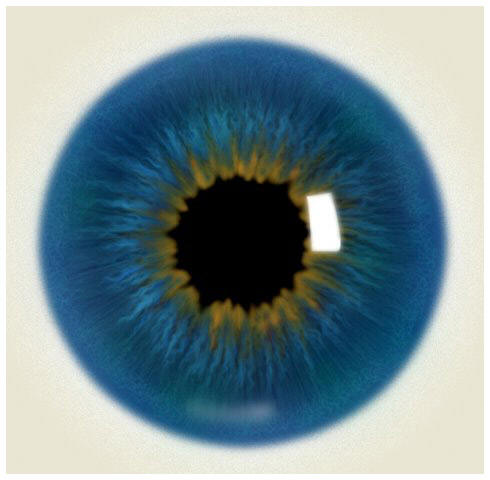Кулешова
Алиса Сергеевна
Мой опыт работы с Adobe Photoshop
Мой опыт работы с Adobe Photoshop
Наверное, каждый из нас хотя бы раз в жизни, глядя на свою фотографию, думал, что неплохо было бы кое-что в ней подправить. Просто убрать недостатки или сделать ярче, что-то обрезать или добавить. Или, например, приставить голову соседа к телу Сильвестра Сталлоне. У меня такое желание возникало не раз и, наверное, оно подтолкнуло меня скачать пару книг-самоучителей по известной всем программе Adobe Photoshop и начать обучение. Я - старательный ученик и добросовестно прошла изложенные уроки. Однако уроками это назвать было сложно - неловкие попытки улучшить чью-то внешность, сопоставить две фотографии вызывали у меня истерический смех. Результаты поначалу оказывались, мягко говоря, неудачными. Но со временем я освоилась в программе и некоторые работы уже было не стыдно показать кому-то еще.
Мы живем в век Интернета и достать необходимую информацию уже давно не является проблемой. В глобальной сети выложено множество обучающих уроков по Adobe Photoshop, как для новичков, так и для профессионалов, написанные как начинающими "фотошоперами", так и профессиональными зарубежными художниками-иллюстраторами.
Adobe Photoshop - это многофункциональный графический редактор, разработанный и распространяемый фирмой Adobe Systems. Adobe Photoshop позволяет как создавать новые изображения, так и редактировать их. Фотошоп применяют для создания фотореалистических изображений, для работы с цветными отсканированными изображениями, для ретуширования, цветокоррекции, коллажирования, трансформации графики, цветоделения и т.д. Adobe Photoshop располагает всеми методами работы с точечными изображениями, при этом имеет возможность работы со слоями и использует контуры. Программа является безусловным лидером среди профессиональных графических редакторов за счет своих широчайших возможностей, высокой эффективности и скорости работы. Adobe Photoshop предоставляет все необходимые средства для коррекции, монтажа, подготовки изображений к печати и высококачественного вывода [1].
Программа представляет широкие возможности для использования. Но чаще всего я применяю ее в следующих целях:
1. Восстановление фотографий
У многих из нас сохранились фотографии, сделанные несколько десятилетий назад, старые, но все еще важные и ценные. Часто бывает так, что эти фотографии поцарапаны, помяты или просто время оставило на них свой отпечаток. Adobe Photoshop позволяет устранить дефекты на старых снимках. Инструментов для восстановления старых фотографий много, пути обработки можно выбрать разные, главное - понять, что именно нуждается в коррекции. Это может быть излишняя насыщенность каким-то цветом (например, пожелтевшие фотографии), тусклость, цветовые пятна, шумы, а также механические повреждения вроде заломов, царапин и т. д.
Какие бы инструменты для работы не были выбран, порядок выполнения действий практически всегда остается одинаков:
1. корректировка цвета.
2. ретуширование.
3. этап мелких и индивидуальных исправлений, шумоподавление.Корректировка цвета обычно производится инструментами Levels (уровни ) - это средство позволяет выполнить перераспределение уровней яркости изображения, растянуть тоновый диапазон, настроить тени, светлые и средние тона; Curves - позволяет управлять яркостями отдельных каналов и всего изображения в целом; Hue/Saturation - позволяет регулировать не только общие тон, яркость и насыщенность, но и управлять цветовыми интервалами, например, воздействовать только на красные тона, а также Color Intensity (Интенсивность цветов), Match Color (Подобрать цвет), Shadow/Highlight (Тень/свет).
Ретуширование, то есть удаление с изображения трещин и тому подобных повреждений, лучше всего производить в режиме Lab color. Это такой режим, когда любой цвет определяется яркостью (Lightness) и двумя хроматическими компонентами: параметром a, который изменяется в диапазоне от зеленого до красного , и параметром b, изменяющимся в диапазоне от синего до желтого. Особенностью этого режима является возможность работы отдельно с рельефом, и отдельно с цветом изображения. Для ретуширования удобно править сначала рельеф фотографии, а затем искаженный цвет.
Мелкие шумы можно исправлять с помощью фильтров Blur (размытие), а также инструментов Clone stamp (штамп), Healing Brush (лечащая кисть) и других стандартных элементов.
Пример моего восстановления старой фотографии:
2. Коллажирование
Термин «коллаж» в его современном толковании используется для обозначения приёма создания целого изображения из ряда отдельных фрагментов других изображений. Техника исполнения коллажа, как и сам коллаж, может быть разной. Коллаж составляется из нескольких кусочков (объектов), но слепить просто несколько объектов вместе иногда бывает недостаточным.
При составлении коллажа, рано или поздно приходится задумываться о композиции и геометрии. Композиция есть не что иное, как расположение, составление и объединение отдельных элементов в одно целое. Помимо самих элементов, в нее входит и их ракурс, освещение, тональность, контраст, тени, а так же ряд специфических эффектов, придающих работе особый "вкус". Все это играет немаловажную роль в составлении коллажа [2].Для составления коллажа используется практически весь спектр инструментов Photoshop. В первую очередь это, конечно, инструменты для выделения отдельных областей документа - Rectangular, Elliptical Marquee Tool (прямоугольное, овальное выделение), Lasso Tool (выделение области произвольной формы), Magic wand(выделение пикселей одного цвета или тона) и др., инструменты обрезки, тонирования изображений, работа со слоями.
Описывать создание коллажа в Photoshop не имеет смысла, поскольку каждая такая работа индивидуальна и требует уникального подхода.
Пример коллажирования приведен ниже (ссылка на урок - [3]).
+
=

3. Векторная графика
Несмотря на то, что Photoshop редактор растровой графики, в наборе его инструментов предусмотрены и некоторые векторнык инструменты. Векторные инструменты предназначены прежде всего для создания редактируемых кривых - контуров. Отличие между растровой и векторной графики состоит в способе хранения и описания графической информации. Векторные рисунки хранятся в виде математически описанных кривых, которые не теряют в качестве при маштабировании, в любой момент подлежат незатруднительному и гибкому редактированию.
От версии к версии в Photoshop появляется все больше инструментов для создания и редактирования элементов векторной графики. В том числе трёхмерной графики в составе растрового изображения.
На сегодняшний день Adobe Photoshop позволяет редактировать и растровую, и векторную графику. Для создания кривых используются инструменты группы Pen. Инструмент Pen Tool предназначен для создания кривых по ключевым узлам. Принцип действия этого инструмента заключается в указании ключевых точек отрезка контура, инструмент Convert Point Tool редактирует точки контура, Add/Delete Anchor Point Tool добавляет и удаляет точки контура соответственно, инструмент Free Form Tool позволяет создавать векторный контур в режиме простого рисования, наподобие кисти. Также имеется набор шаблонов со стандартными векторными шаблонами.
4. Рисование
Почти всегда при создании рисунков стандартный набор компонентов, таких как шаблоны, является недостаточным и появляется необходимость рисовать объекты самостоятельно. Как ни прискорбно, рисовать обычной мышкой очень сложно. В лучшем случае получаются рисунки в стиле детского примитивизма. Но и этим способом можно достичь достаточно хороших результатов, если запастись терпением. Большой выбор кистей в Photoshop, а также возможность их постоянно обновлять и создавать самому существенно упрощает работу.
Ниже показаны мои работы, нарисованные с использованием мышки (ссылки на уроки - [5], [6]):
Photoshop — это не просто программа редактирования изображений, это самая мощная и функциональная программа в своем классе. Несмотря на огромную конкуренцию со стороны более чем ста других программ стоимостью от десятков до тысяч долларов, Photoshop был, есть и , думаю, в ближайшее время останется самой популярной программой в настоящее время.
Ссылки:
1.Создание коллажей в Фотошопе [Электронный ресурс]- Режим доступа: http://moikompas.ru/compas/photocollage Дата обращения: 22.04.11г.
2.Софт-каталог Adobe Photoshop CS5 Extended [Электронный ресурс] - Режим доступа: http://www.izone.ru/graphics/editors/adobe-photoshop.htm
3. Урок "Владыка стихии" [Электронный ресурс] - Режим доступа: http://zerolayer.ru/photoshoptutorials/creativ/5823-vladyka-stixii.html
4. Урок по созданию фона "Времена года в векторе" [Электронный ресурс] - Режим доступа: http://gyli-77.ucoz.ru/publ/8-1-0-286
5. Урок "Рисуем реалистичные текстуры глаза" [Электронный ресурс] - Режим доступа: http://chudakov-s.narod.ru/uroki_/risuem_realistichnie_teksturi_glaza_by_krishnamurti_martins_costa/
6. Урок "3D текст c фантастическими цветами" [Электронный ресурс] - Режим доступа: http://demiart.ru/forum/index.php?showtopic=102719